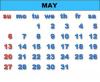Wenn der Realtek Boot Agent einen Virus auf Ihrem Computer installiert, erfolgt die Entfernung in zwei Schritten.
Der Boot Agent von Realtek ist eine kostenlose Anwendung, mit der fortgeschrittene PC-Benutzer die Startoptionen des Computers anpassen können. Da es jedoch das Betriebssystem selbst verändert, ist es anfällig für Viren oder andere Probleme. Der erste Schritt zu einer Lösung, wenn ein Virus Ihren Computer infiziert hat, besteht darin, den Boot-Agenten selbst zu deinstallieren. Wenn die Probleme weiterhin bestehen, hat der Boot-Agent möglicherweise einen permanenten Virus auf Ihrem Computer platziert, der mit der Microsoft-Software behandelt werden kann.
Deinstallieren des Boot-Agenten
Schritt 1
Öffnen Sie die Systemsteuerung über das Startmenü.
Video des Tages
Schritt 2
Wählen Sie "Programme hinzufügen/entfernen".
Schritt 3
Wählen Sie den "Realtek Boot Agent" in der angezeigten Liste der Anwendungen aus.
Schritt 4
Klicken Sie auf „Ändern“ oder „Ändern/Entfernen“ und wählen Sie „Entfernen“.
Schritt 5
Befolgen Sie die Anweisungen auf dem Bildschirm, um den Boot Agent vollständig zu deinstallieren. Wenn die Probleme weiterhin bestehen, fahren Sie mit dem nächsten Abschnitt fort.
Entfernen eines Virus
Schritt 1
Führen Sie das Microsoft-Tool zum Entfernen bösartiger Software aus, indem Sie im Startmenü "Ausführen" auswählen und "MRT" eingeben. Dieses Tool wird mit Windows 7, Windows Vista, Windows XP, Windows 2000 und Windows Server 2003 geliefert. Wenn Sie es nicht finden können, können Sie eine neue Kopie über den Link in Ressourcen herunterladen.
Schritt 2
Klicken Sie im Eröffnungsbildschirm auf "Weiter".
Schritt 3
Wählen Sie "Vollständiger Scan", um Ihre gesamte Festplatte zu scannen. Obwohl dies mehr Zeit in Anspruch nimmt als der "Schnellscan", ist dies Ihre beste Chance, alle Viren zu entfernen, die der Realtek Boot Agent auf Ihrem Computer installiert hat.
Schritt 4
Klicken Sie auf "Weiter" und warten Sie, bis sich der Fortschrittsbalken füllt.
Schritt 5
Befolgen Sie die angezeigten Anweisungen, um Viren zu entfernen und Ihr System zu reparieren.
Schritt 6
Klicken Sie auf "Detaillierte Ergebnisse des Scans anzeigen", wenn der Vorgang abgeschlossen ist.